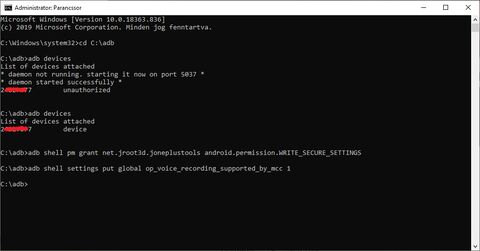- Milyen monitort vegyek?
- AMD Ryzen 9 / 7 / 5 7***(X) "Zen 4" (AM5)
- Épített vízhűtés (nem kompakt) topic
- Milyen billentyűzetet vegyek?
- Vezetékes FEJhallgatók
- Házimozi belépő szinten
- Azonnali VGA-s kérdések órája
- OLED monitor topik
- AMD Ryzen 9 / 7 / 5 9***(X) "Zen 5" (AM5)
- Azonnali informatikai kérdések órája
Új hozzászólás Aktív témák
-

Albigator
őstag
Rákerestem a topikban a hívásrögzítés -re call recording -ra nem volt még találat.
Szóval felhozom a témát, hátha valakinek hasznára lehet.
OP5-el én nagyon sokat szívtam több féle rögzítővel, android 9-től már egyik se volt jó. Ugyebár GDPR/Google szabályozás, hogy az app nem férhet hozzá a beszédhangszoró hangjához és csak a te hangod hallatszik (normálisan), kihangosítva ugyebár működőképes lehet a dolog. Valamint a névjegyekhez se férjen már hozzá így nem név szerint mentette a hívásokat az alkalmazás.Ezt megunva jOnePlus Tools-os megoldást használtam egy ideig ami root nélkül is ment. Aztán rootoltam a készüléket úgy még egyszerűbb volt a történet egy magisk modullal.
Most OP7T Pronál a CubeACR-t próbáltam, ami sokaknál működik nálam viszont nem, akármilyen beállításokkal teszteltem csak az én hangom volt hallható.
Na de a jOnePlus Tools teszi a dolgát rendesen így ezt használom.
Leírom, hogy is csináltam:
1. jOnePlus Tools telepítése play áruházból (használni még nem lehet mert a beállítása során, a végén kiírja, h vagy root kell vagy adb-vel kell aktiválni)
2. Adb letöltése és telepítése pl innen: [link]
3. USB hibakeresés bekapcsolása androidon belül (fejlesztői beállítások)
4. Teló csatlakoztatása pc-re
5. Parancssor / Power Shell megnyitása rendszergazdaként, ezután jönnek a parancsok
6. " adb devices " a telefon engedélyt fog kérni, adjuk meg
7. " adb devices " Itt már másodjára a kirkszkraksz szám (telefon azonosítója) mellett ki kell írja, h device, akkor rendben vagyunk
8." adb shell pm grant net.jroot3d.joneplustools android.permission.WRITE_SECURE_SETTINGS "
(ezzel adtunk jogot a jOne Plus toolsnak, így megy root nélkül is)
9." adb shell settings put global op_voice_recording_supported_by_mcc 1 "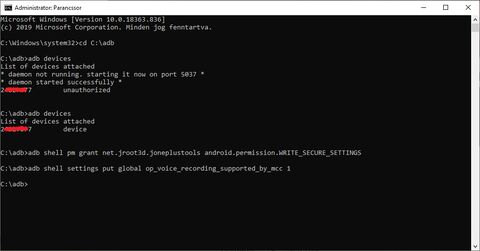
("cd" paranccsal nem muszáj benavigálni ahová az adb települt, csak nekem szokásom, mikor onnan telepítettem dolgokat)10. JOne Plus toolsot már tudjuk használni, a Call Recording Settings-en belül kapcsoljuk be a Call Recordert, Call Recorder Servicét
11. Lépjünk be a Telefon alkalmazásba, ott kiír majd valamit okézzuk le
12. Ezután a gyári Hangfelvevőbe navigáljunk, ha még nincs beüzemelve akkor ez is engedélyt fog kérni (mikrofon, tárhely, telefon)
13. JOnePlus Tools zárolása: alkalmazásváltón belül hosszan rábökve zároljuk (véletlen ki ne lője a háttérből a rendszer)
14. JOnePlus Tools-nál akkumulátor optimalizálás beállításnál az Inteligens vezérlőt állítsuk át "Ne legyen optimalizálva"15. Opcionális lépés ha azt akarjuk, hogy a rögzítés automatikus legyen, ne manuális, akkor:
-Telefon app majd jobb felül 3 pötty/beállítások/Hivásrögzítés/Hívások automatikus rögzítéseA hangfelvételek pedig megtalálhatók a gyári Hangfelvevőn belül "Név_Dátumidő" néven.

Teló újrainditás után ha véletlen az értesítési sávban, nem látszik a Call Recorder Service akkor lépjünk be a JOnePlus Tools-ba (sajna OP5-nél tapasztaltam ilyet néha).
Új hozzászólás Aktív témák
- LG 45GR95QE - 45" Ívelt OLED / 2K WQHD / 240Hz 0.03ms / NVIDIA G-Sync / FreeSync Premium / HDMI 2.1
- AKCIÓ! Dell Latitude 5440 14 FHD üzleti notebook - i5 1335U 8GB RAM 256GB SSD Intel Iris Xe
- Samsung Galaxy A13 64GB, Kártyafüggetlen, 1 Év Garanciával
- Telefon felvásárlás!! iPhone X/iPhone Xs/iPhone XR/iPhone Xs Max
- ÁRGARANCIA!Épített KomPhone i3 10105F 16/32/64GB RAM RX 6600 8GB GAMER PC termékbeszámítással
Állásajánlatok
Cég: Liszt Ferenc Zeneművészeti Egyetem
Város: Budapest
Cég: PCMENTOR SZERVIZ KFT.
Város: Budapest